
win10 システムを使用していると、ネットワークの問題が発生することがあります。win10 のネットワーク接続は正常であるのに接続できない場合、ほとんどのユーザーは問題の解決方法を知りません。詳細なチュートリアル。解決できると思います。インターネットへの接続に役立ちます。
1. キーボードの「win r」キーの組み合わせを押して「ファイル名を指定して実行」を開き、「CMD」と入力します。
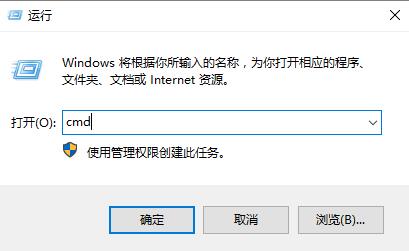
2. 開いたコマンド プロンプト ウィンドウに「netshwinsock restart」と入力し、Enter キーを押してコマンドを実行します。

3. それでも解決しない場合は、「win r」を押し続けて「regedit」と入力します。
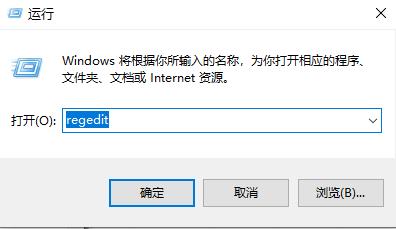
4. 次に、フォルダーを順番に展開します:
HKEY_LOCAL_MACHINE\SYSTEM\CurrentControlSet\services\NlaSvc \Parameters\Internet\。
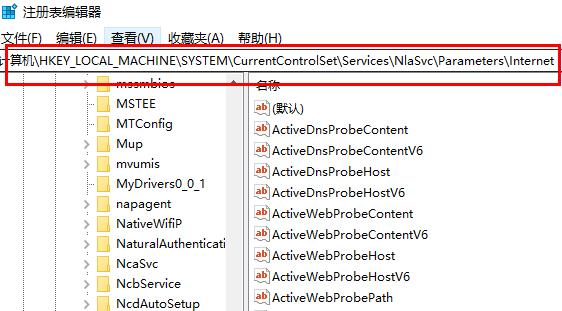
5. 最後に、右側のウィンドウで EnableActiveProbing 項目をダブルクリックし、数値データ 0 (デフォルト値は 1) を入力します。
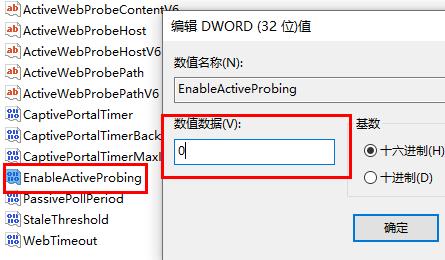
以上がWindows 10 でネットワークに正常に接続しているのにインターネットにアクセスできない問題を解決する方法の詳細内容です。詳細については、PHP 中国語 Web サイトの他の関連記事を参照してください。